Automatische Ausführung und Bereinigung mehrerer Benutzerkonten mit CCleaner

Wenn Sie einen Arbeitscomputer oder Laptop verwenden undSie möchten sicherstellen, dass keine unerwünschten temporären Dateien zurückbleiben. CCleaner ist eine effiziente Methode, um diese zu bereinigen. Wenn Sie jedoch mehr als ein Konto auf diesem Computer verwenden, kann es schwierig sein, das Programm für jedes einzelne erneut auszuführen - ganz zu schweigen davon, dass es leicht zu vergessen ist. Mit ein wenig Optimierung der Registrierung und einem Ausführungsparameter können wir den Reinigungsprozess beim Anmelden automatisieren, sodass Sie sich nie wieder darum kümmern müssen!
Schritt 1
Klicken das Startmenü Orb und Art regedit in das Suchfeld. Drücken Sie Eingeben, oder Klicken das Regedit Programmlink.
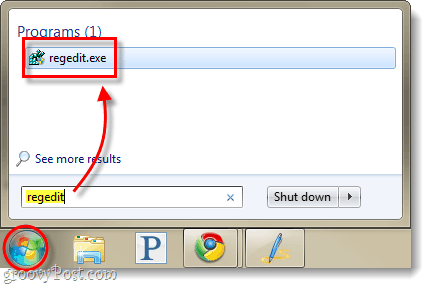
Schritt 2
Durchsuche auf den folgenden Registrierungsschlüssel:
HKEY_LOCAL_MACHINESOFTWAREMicrosoftWindowsCurrentVersionRun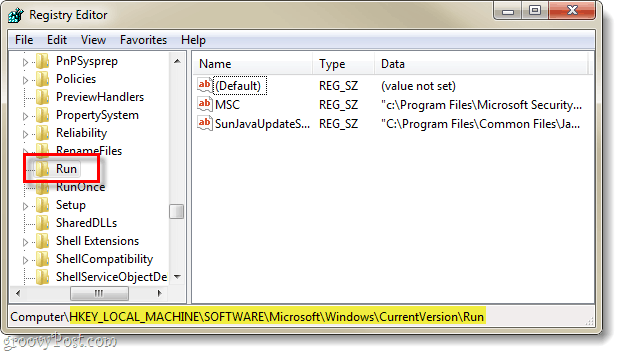
Schritt 3
Sobald Sie Ausgewählt das Lauf Schlüssel, Rechtsklick irgendwo im rechten Fenster und Wählen Neu> Zeichenfolge.
Nennen Sie die neue Zeichenfolge: CCleaner
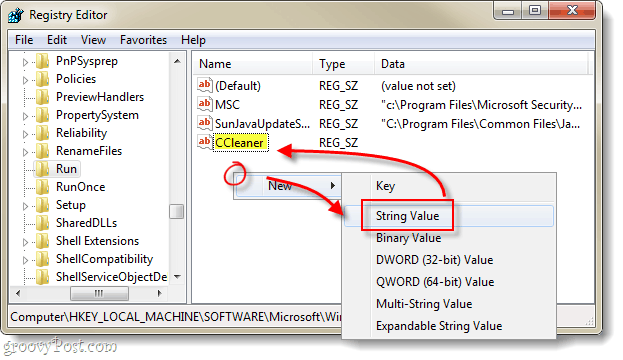
Schritt 4
Jetzt auch nicht Doppelklick oder Rechtsklick das CCleaner Eintrag wir gerade gemacht und Ändern es. Im Feld Wertdaten Art im Folgenden*:
C:Program FilesCCleanerCCleaner.exe /auto
*Wenn Sie verwenden 64-Bit Unter Windows muss das Verzeichnis "Programme" enthalten (x86)”Anstelle von Program Files.
Einmal eingegeben Klicken okay.
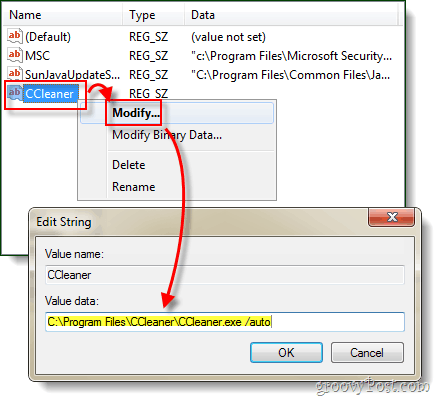
Getan!
Jetzt, wenn sich ein Benutzerkonto bei der anmeldetComputer wird CCleaner automatisch gestartet und bereinigt alles gemäß seinen Optionen. Dies ist für mich persönlich sehr nützlich, da ich mehrere Testkonten auf meinen Desktops habe, um verschiedene Softwareanwendungen zu überprüfen. Ich erinnere mich selten daran, die temporären Dateien für jedes Konto zu löschen, sodass ich Tonnen von verschwendetem Speicherplatz habe - aber seitdem nicht mehr!










Hinterlasse einen Kommentar